האם ניתן לפתוח את זיהוי פנים באמצעות תמונה? גלו את האמת
עם הפופולריות של טכנולוגיית Face ID, אנשים רבים הפכו סקרנים: האם אתה יכול לפתוח אייפון עם תמונהבמיוחד בעולם של ימינו, שבו מודע יותר ויותר לפרטיות, בעיה זו, שנראית דמיונית לכאורה, הפכה לדאגה של ממש עבור משתמשים רבים. דמיינו לעצמכם פרסום תמונה של הפנים שלכם ברשתות החברתיות. האם ייתכן שמישהו עם כוונות נסתרות ינצל זאת? מאמר זה ינתח באופן מקיף את הנושא, החל מהעקרונות הטכניים ועד לסיכונים בפועל, ויעזור לכם לגלות את האמת.
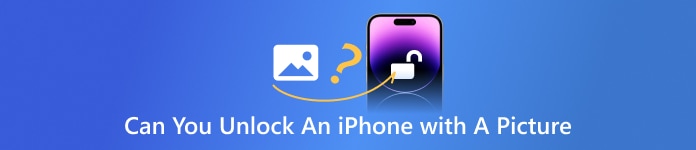
במאמר זה:
חלק 1: האם ניתן לפתוח אייפון באמצעות תמונה
השאלה נשמעת כמו משהו מתוך סרט: האם ניתן לפתוח אייפון באמצעות תמונה? ככל שהפופולריות של טכנולוגיית זיהוי פנים גוברת, יותר ויותר משתמשים מתחילים לדאוג בקשר לזה. האינטרנט מעולם לא הפסיק לדבר על זה.
בתיאוריה, Face ID משתמש בסריקת אינפרא אדום וחישת עומק כדי לבנות מודל פנים תלת-ממדי לאימות. כתוצאה מכך, תמונות דו-ממדיות רגילות, צילומי מסך או אפילו הדפסים ברזולוציה גבוהה לא יכולים להטעות את Face ID. משמעות הדבר היא שלא ניתן להשתמש ישירות בסלפי שלך ברשתות החברתיות ולא בתמונה חטופה של הפנים שלך כדי לפתוח את הנעילה של האייפון שלך.
אז, האם ניתן לפתוח את נעילת Face ID באמצעות תמונה? כאשר טכנולוגיית Face ID לא הייתה בשלה, היו מעט מאוד מקרים של שיפוט שגוי. עם זאת, ככל שאפל משדרגת את האלגוריתמים והחומרה שלה, הסיכון הזה הצטמצם במידה ניכרת. בקיצור, למרות שאנשים שואלים לעתים קרובות "האם ניתן לפתוח אייפון באמצעות תמונה?" התשובה היא בעצם לא.
חלק 2: כיצד פועל זיהוי פנים
חשוב להבין כיצד Face ID פועל כדי להבין האם ניתן לפתוח את נעילת Face ID באמצעות תמונה.
זיהוי פנים אינו מסתמך אך ורק על תמונה שצולמה על ידי המצלמה. במקום זאת, הוא מסתמך על מודולי חומרה מורכבים הנקראים מערכת המצלמות TrueDepth. המערכת מקרינה יותר מ-30,000 נקודות אינפרא אדום בלתי נראות כדי ליצור מפת עומק תלת-ממדית של הפנים שלך. לאחר מכן, האייפון משתמש במעבד רשת עצבית כדי להצפין את המודל ולהתאים אותו לנתוני הפנים הגולמיים המאוחסנים במכשיר.
יתר על כן, התהליך הוא מקומי לחלוטין ואינו מועלה לענן, מה שמבטיח פרטיות. בנוסף, Face ID יכול להסתגל לשינויים עדינים במראה שלך, כגון חבישת משקפיים, גידול זקן, או אפילו נפיחות קלה, מה שהופך אותו גם לחכם וגם רספונסיבי.
זה גם מסביר מדוע תמונה שטוחה לא עוברת אימות לעקוף את Face IDתמונות דו-ממדיות אינן מכילות את מידע העומק הדרוש ל-Face ID, לא משנה כמה התמונה נראית מציאותית. לכן, כשאתם רואים שאלות כמו "האם ניתן לפתוח אייפון באמצעות תמונה?" התשובה צריכה להתבסס על הבנה של המנגנונים הבסיסיים הללו.
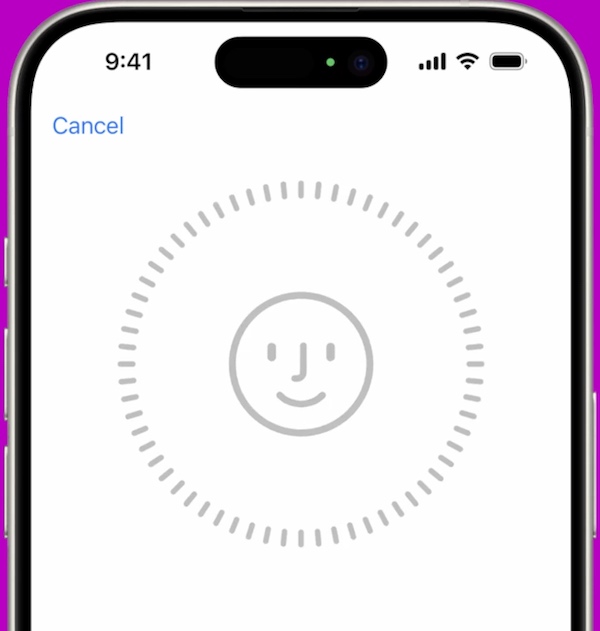
חלק 3: כיצד לפתוח את הנעילה של האייפון ללא קוד גישה או זיהוי פנים
גם אם Face ID מאובטח ואמין, תמיד קיים סיכוי שמשהו עלול להשתבש: אייפון שלא נפתח במשך זמן רב יבקש אוטומטית קוד גישה, למשל, או שהמכשיר מתקלקל ואינו מזהה פנים. בשלב זה, משתמשים רבים החלו לחפש: כיצד לפתוח את האייפון ללא קוד הגישה ו-Face ID? במקרה זה, כלי מקצועי כמו imyPass iPassGo, שנבנה עבור מכשירי iOS ואינו דורש סיסמה, Face ID או רקע טכנולוגי מתוחכם, יכול לחסוך לכם הרבה זמן.

4,000,000+ הורדות
קל לעקוף ולהיכנס למערכת במהירות ללא סיסמה או Face ID.
מצבי פתיחה מרובים, פתרון מקיף לכל מיני בעיות פתיחה של iOS.
המאתר מבין את תהליך הנעילה כדי להבטיח את אבטחת המידע של המשתמש במידה המרבית.
תואם לכל גרסאות ומכשירי iOS העיקריים מבלי לדאוג למגבלות גרסאות.
הורד את גרסת חבילת ההתקנה העדכנית ביותר, התקן והפעל את התוכנה. חבר את האייפון שלך למחשב, והתוכנה תזהה אוטומטית את דגם המכשיר ואת גרסת המערכת הנוכחית. הקש. מחק את קוד הגישה ממסך הבית, שעובד עם כל המכשירים הנעולים באמצעות סיסמה או Face ID.

בהתבסס על דגם המכשיר שלך, התוכנית תמליץ אוטומטית על גרסת הקושחה המתאימה. לחץ. הַתחָלָה והמתן להשלמת ההורדה, בעוד שמומלץ להשאיר את הרשת פתוחה. לאחר שהקושחה מוכנה, הקש על הַבָּא כדי להתחיל את הנעילה, והמערכת תמחק את סיסמת מסך הנעילה ואת נתוני זיהוי הפנים. התהליך כולו אורך כמספר דקות.

לאחר שהמכשיר יפוטר, האייפון יופעל מחדש באופן אוטומטי ויחזור למצב הנעילה שלו, ולאחר מכן תוכלו לאפס קוד גישה חדש או לדלג על ההגדרות הראשוניות. התהליך כל כך אינטואיטיבי שתוכלו בקלות לעקוב אחר ההנחיות גם אם מעולם לא השתמשתם בכלי הנעילה. עבור משתמשים שנתקלים בבעיות כמו האם ניתן לפתוח אייפון באמצעות תמונה, iPassGo מציע פתרון שאינו מסתמך על Face ID או סיסמאות.
חלק 4: טיפים למניעת פתיחת נעילת האייפון שלך מאחרים
לאחר הבנת הרקע הטכני של השאלה, האם ניתן לפתוח אייפון באמצעות תמונה? ייתכן שתהיו מודאגים יותר מהגנה על האייפון שלכם מפני פתיחה קלה על ידי אחרים. הנה כמה טיפים מעשיים שיעזרו לכם לשפר את אבטחת המכשיר שלכם:
הגדר את דרוש תשומת לב עבור Face ID
כברירת מחדל, Face ID מזהה את תווי הפנים שלך כדי לפתוח את נעילת הטלפון שלך. עם זאת, כדי למנוע ממישהו לפתוח את נעילת המכשיר בעיניים עצומות או מחוסר הכרה, מומלץ להפעיל את התכונה "דרישת תשומת לב", הדורשת ממך לבהות במסך בעיניים פקוחות כדי ש-Face ID יזהה אותך בהצלחה.
לִפְתוֹחַ הגדרות במסך הבית. החלק למטה ולחץ מזהה פנים וקוד גישה.
בעמוד הבא, הזינו את סיסמת הנעילה שלכם והפעילו את דרוש תשומת לב עבור Face ID אוֹפְּצִיָה.
לאחר מכן, פונקציית מודעות קשב מופעלת אוטומטית כדי לשפר את אבטחת תהליך הפתיחה. תכונה זו מונעת מאנשים להשתמש בתמונות, להיראות ישנים, או אפילו לנסות לפתוח את האייפון שלך בעיניים עצומות.
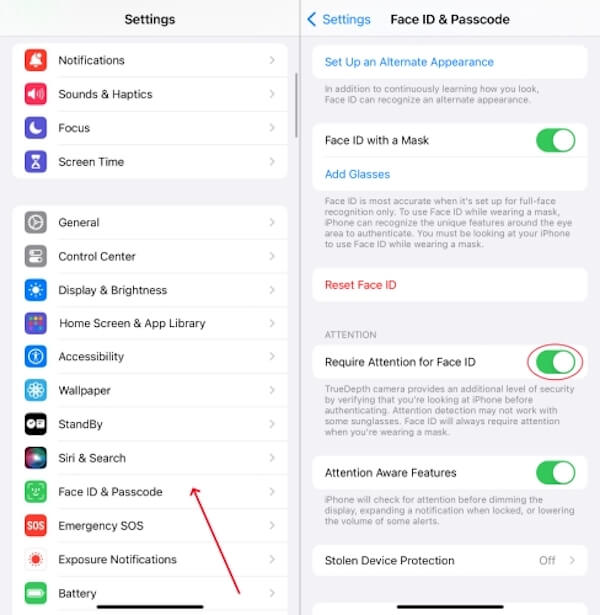
הגדר את "מצא את..."
במקרה שהאייפון שלך אבד או נגנב, הפעל אותו תמצא אותי מאפשר לך לאתר, לנעול או למחוק נתונים מרחוק כדי למנוע את פתיחתם ושימוש לרעה על ידי אחרים.
לִפְתוֹחַ הגדרות והקישו על Apple ID (אווטאר) שלכם בראש המסך. החליקו אל iCloud תַפרִיט.

בחר מצא את האייפון שלי כדי לאפשר את מצא את האייפון שלי ו שלח מיקום אחרון אפשרות, המדווחת אוטומטית על המיקום לפני שהמכשיר נגמר לו החשמל.
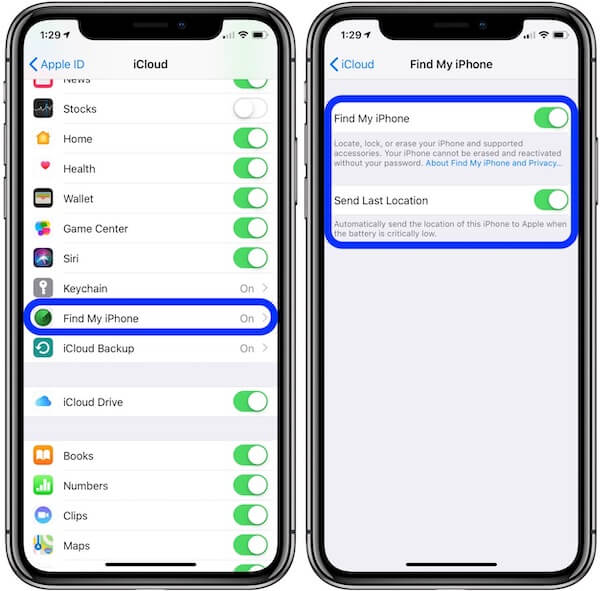
יש להפעיל תכונה זו בעת הגדרת האייפון בפעם הראשונה. אם תאבד את המכשיר, תוכל להשתמש ב-iCloud או ב-"מצא את..." כדי לאחזר אותו מרחוק. אם אתה מודאג שמישהו יעקוב אחריך באמצעות תכונה זו, מיקום מזויף ב- Find My iPhone.
השבתת אימות Apple Pay
במקרים מסוימים, Apple Pay יכול לעורר דף תשלום במסך נעול, מה שעלול לגרום לאחרים להשתמש בו כדי לאמת את פניהם. ניתן לכבות את הערוץ כדי למנוע מאחרים לנסות לפתוח את Face ID.
פתח את ההגדרות, עבור אל מזהה פנים וסיסמא, והזן את סיסמת נעילת מסך כדי לגשת לאפשרויות ההגדרות
בתוך ה השתמש בזיהוי פנים עבור רשימה, חיפוש ארנק ו-Apple Payכבה אפשרות זו כדי להשבית אימות תשלום באמצעות Face ID במסך הנעילה.
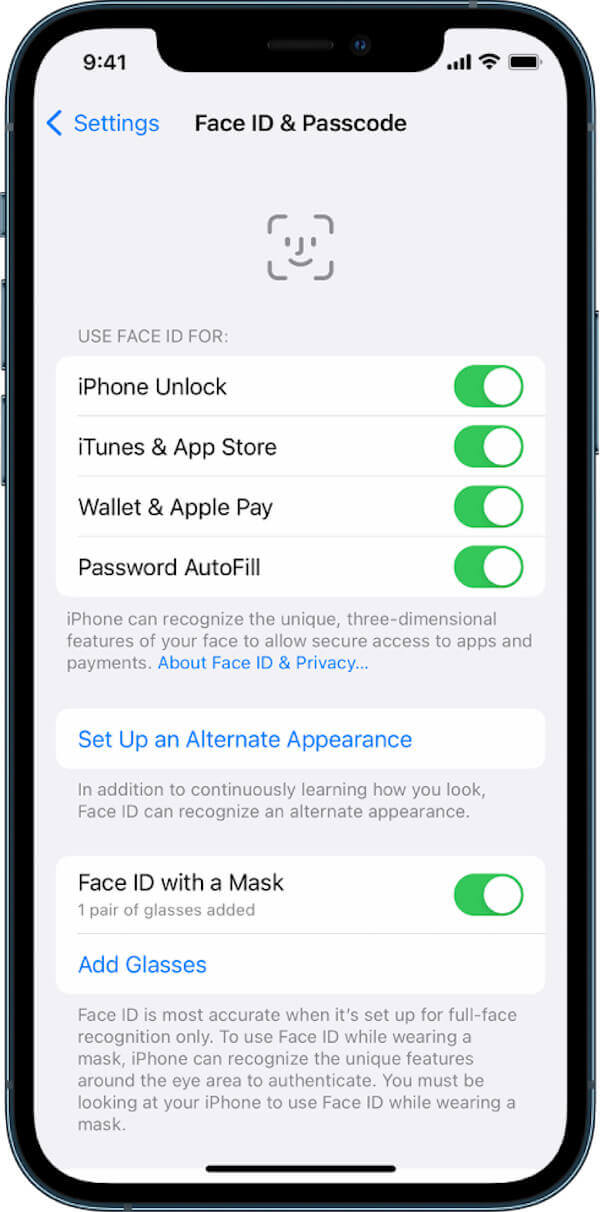
כאשר הוא מושבת, Apple Pay יופעל רק לאחר שהמכשיר יבוטל לחלוטין, מה שמשפר מאוד את האבטחה.
הגדרת מראה חלופי
אם הפנים שלך שונות בסצנות שונות, כגון כשאתה עוטה משקפיים, איפור, כובעים וכו', תוכל להוסיף מראה חלופי כדי להפוך את זיהוי Face ID למדויק יותר ולהפחית ביעילות את הסיכוי לזיהוי שגוי של תמונות או סרטונים.
לך ל הגדרות > מזהה פנים וסיסמא, הזינו את סיסמת הנעילה ולחצו על הגדר הופעה חלופית.
לחץ על להתחיל כפתור, וסובב את ראשך באיטיות בהתאם להנחיות המסך כדי להזין את נתוני הפנים המלאים מזוויות שונות. לאחר השלמת הפעולה, המערכת תשמור אוטומטית את המראה החלופי כדי לשפר את שיעור ההצלחה של פתיחה וזיהוי.
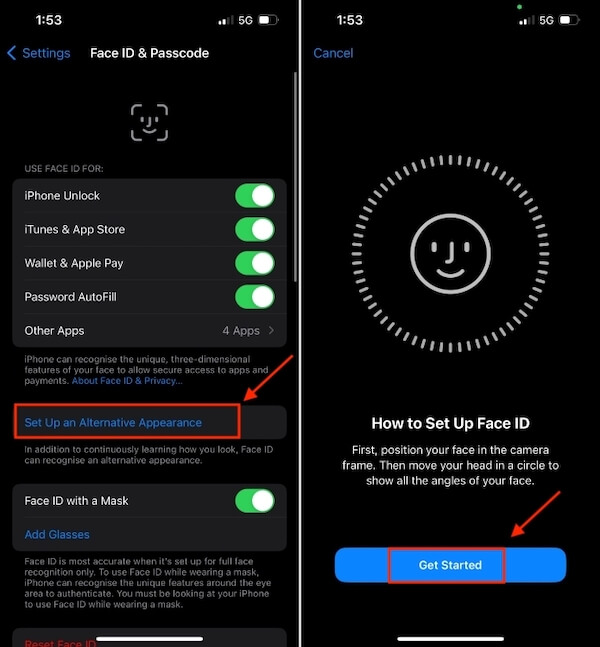
ניתן גם להשתמש במראה חלופי כדי להיכנס למצבי פנים טבעיים יותר, ובכך לשפר את יכולתו של Face ID לשפוט פנים אמיתיות בתנועה.
ארבע השיטות הללו מספקות מספר חסמים לאייפון שלכם, החל מהגנה מקומית על המכשיר ועד לשליטה מרחוק. אם אתם מודאגים מהאפשרות לפתוח את נעילת האייפון באמצעות תמונה, בצעו את השלבים שלמעלה כדי להגדיר אותו מיד ולקחת אחריות על האבטחה הדיגיטלית שלכם.
סיכום
כעת, מאמינים שבלבך, התשובה לשאלה של האם אפשר לפתוח את Face ID עם תמונה לא, אבל הבנת העיקרון וחיזוק ההגדרות יכולים באמת להבטיח את אבטחת האייפון. imyPass iPassGo הוא הפתרון המהימן ביותר אם אתם מתקשים לפתוח את נעילת המכשיר שלכם בגלל ששכחתם את קוד הגישה או ש-Face ID שלכם לא עבד. נסו אותו עכשיו ותחזירו את האייפון שלכם לעבודה!
פתרונות חמים
-
בטל את הנעילה של iOS
- סקירה של שירותי ביטול הנעילה החינמיים של iCloud
- עוקף את הפעלת iCloud עם IMEI
- הסר את Mosyle MDM מאייפון ואייפד
- הסר את support.apple.com/iphone/passcode
- סקירה של Checkra1n iCloud Bypass
- עוקף את קוד הסיסמה של מסך נעילת האייפון
- כיצד לשבור Jailbreak לאייפון
- בטל את נעילת האייפון ללא מחשב
- עוקף את האייפון נעול לבעלים
- איפוס למפעל iPhone ללא סיסמת Apple ID
-
טיפים ל-iOS
-
בטל את הנעילה של אנדרואיד
-
סיסמת Windows

